Если один или несколько получателей сообщения не получили отправленное сообщение, можно использовать команду Повторно отправить это сообщение . Эту команду также можно использовать для быстрой отправки сообщения новым получателям.
Повторная отправка и пересылка
Команда повторной отправки отображает исходное отправленное сообщение— в отличие от пересылаемого сообщения, в котором отображаются сведения о заголовке текста сообщения для предыдущего сообщения (отправитель, дата и получатели).
-
В область папок выберите Отправленные элементы.
-
Дважды щелкните сообщение, которое необходимо отправить повторно.
-
На вкладке Сообщение в группе Переместить нажмите кнопку Действия и выберите команду Отправить заново.
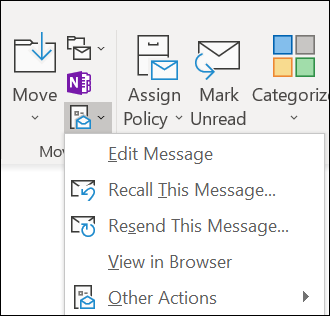
Советы: Когда появится новое сообщение, вы можете:
-
Удалите получателей, которым больше не нужно получать сообщение. Выберите имена, > Удалить.
-
Добавление новых получателей, добавление или удаление вложений и изменение содержимого сообщения.
-
-
Нажмите Отправить.
Примечание: Если нужно повторно отправить несколько сообщений, повторите указанные выше действия для каждого сообщения. Несколько сообщений за раз повторно отправить нельзя.
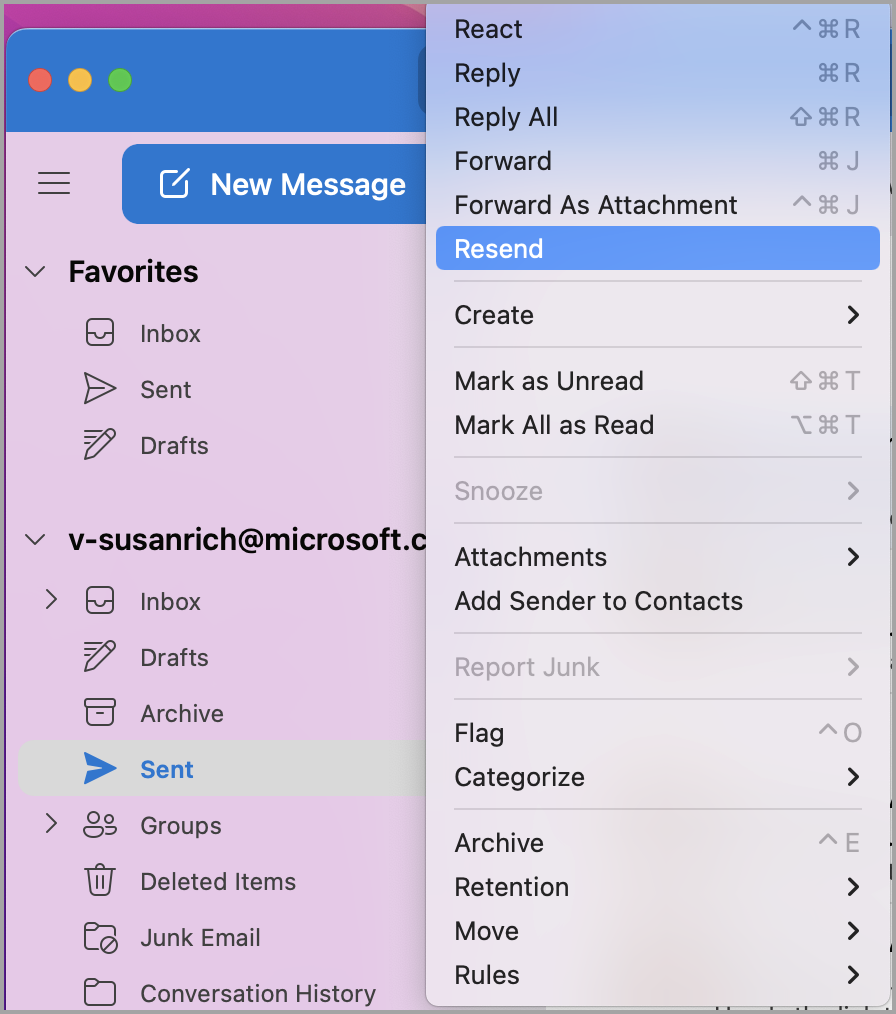
-
На левой боковой панели выберите Отправлено.
-
Выберите сообщение электронной почты для повторной отправки.
-
Выберите Сообщение > отправить повторно.
Советы: Когда появится новое сообщение, вы можете:
-
Удалите получателей, которым больше не нужно получать сообщение. Выберите имена, > Удалить.
-
Добавление новых получателей, добавление или удаление вложений и изменение содержимого сообщения.
-
-
Нажмите кнопку Отправить.
Примечание: Если нужно повторно отправить несколько сообщений, повторите указанные выше действия для каждого сообщения. Несколько сообщений за раз повторно отправить нельзя.
Примечание: Другой способ повторной отправки сообщения электронной почты после выбора отправленного сообщения — щелкнуть его правой кнопкой мыши и выбрать Команду Повторно. Внесите изменения и нажмите кнопку Отправить.











